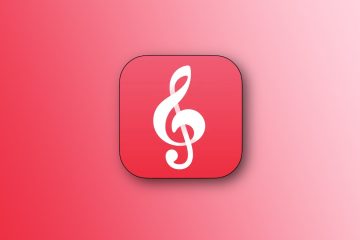Aprenda a criar uma nova pasta a partir de arquivos selecionados no Mac para organizar seus arquivos mais rapidamente e otimizar seu fluxo de trabalho.
O Finder no Mac permite que os usuários criem novas pastas com itens pré-selecionados , e para ser sincero, é um dos meus recursos favoritos do macOS. Tudo o que você precisa fazer é destacar os itens que deseja colocar em uma pasta, clicar com o botão direito e executar o comando. Ele torna a limpeza de arquivos extremamente rápida e fácil, e eu o utilizo diariamente.
Coloque todos os itens selecionados em uma nova pasta no Mac
Selecione todos os arquivos e pastas você deseja colocar em uma nova pasta. Clique com o botão direito do mouse ou clique com a tecla Control pressionada enquanto os itens estão selecionados e clique em Nova pasta com seleção (N itens). O número que você vê entre colchetes é o número de itens que serão colocados na pasta. 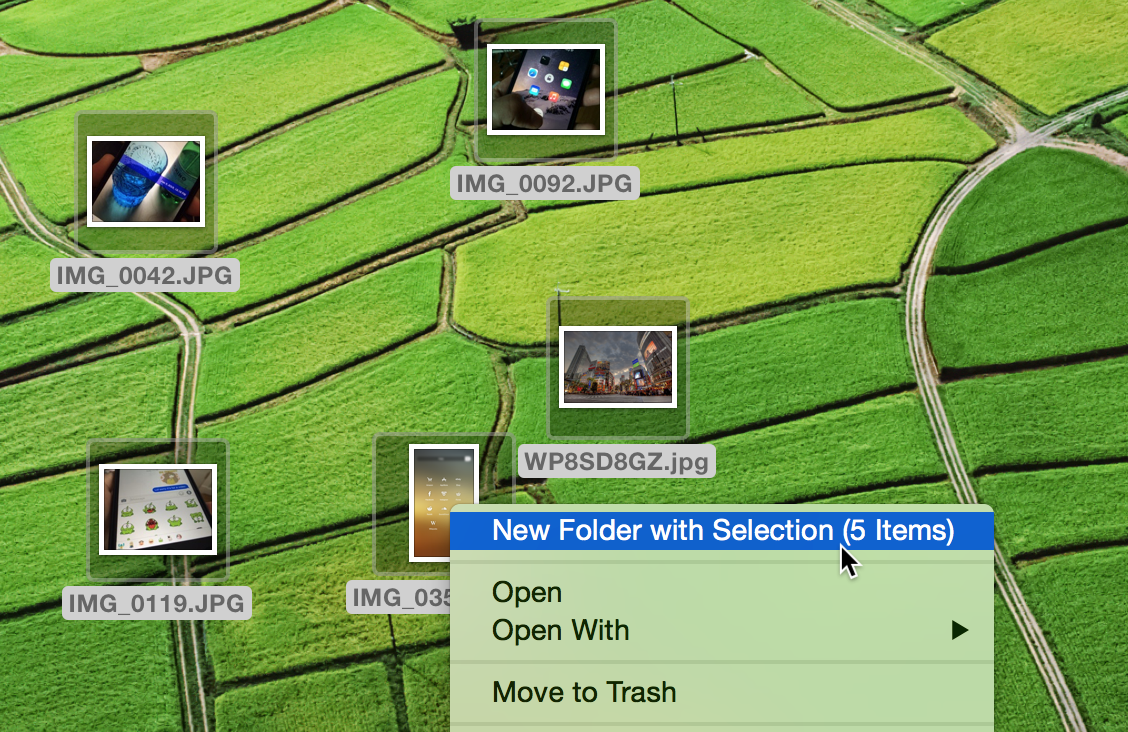
Imediatamente , o macOS colocará todos os itens selecionados em uma nova pasta. Agora você pode digitar o nome da nova pasta e pressionar a tecla return ou enter do teclado
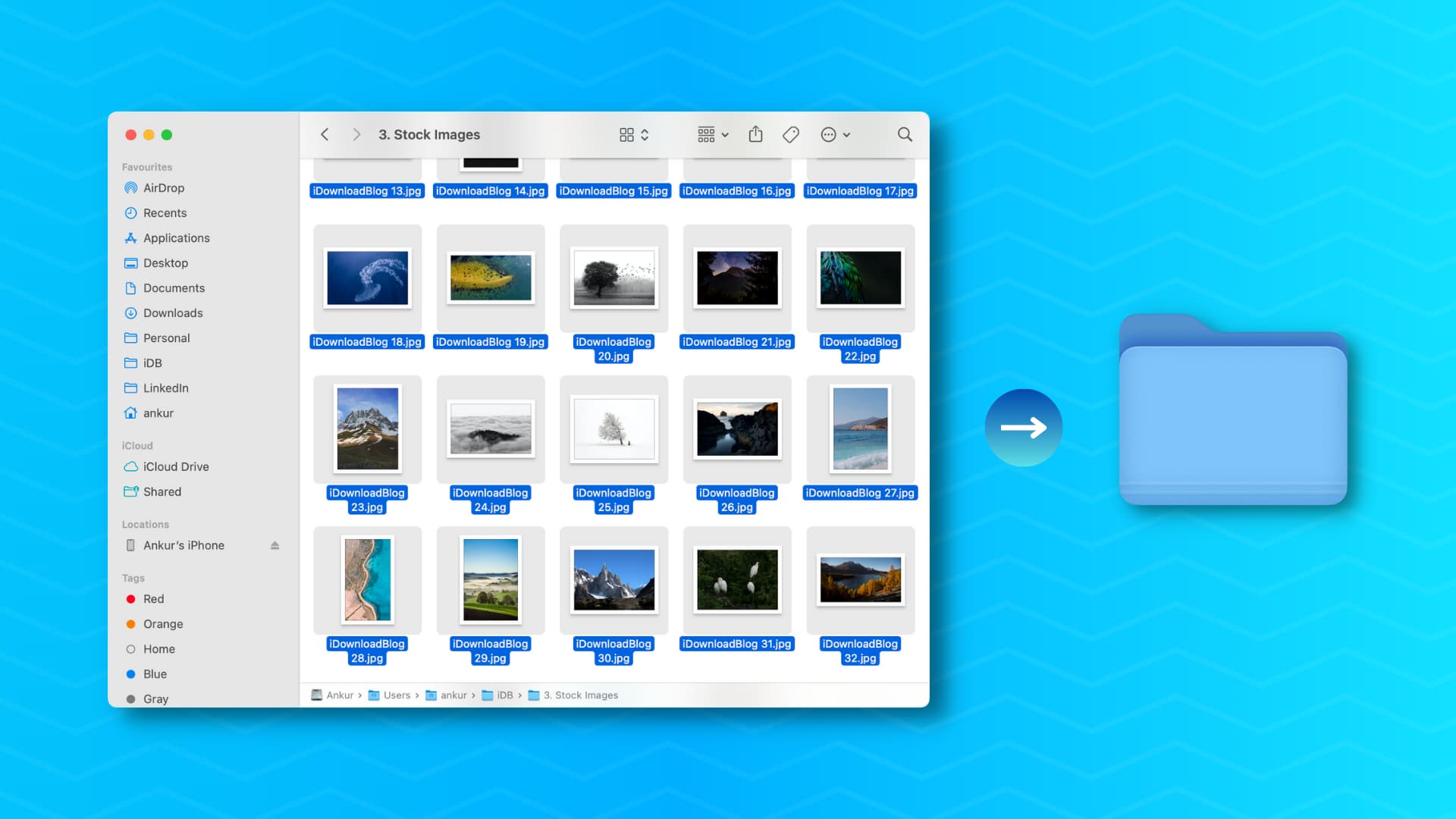
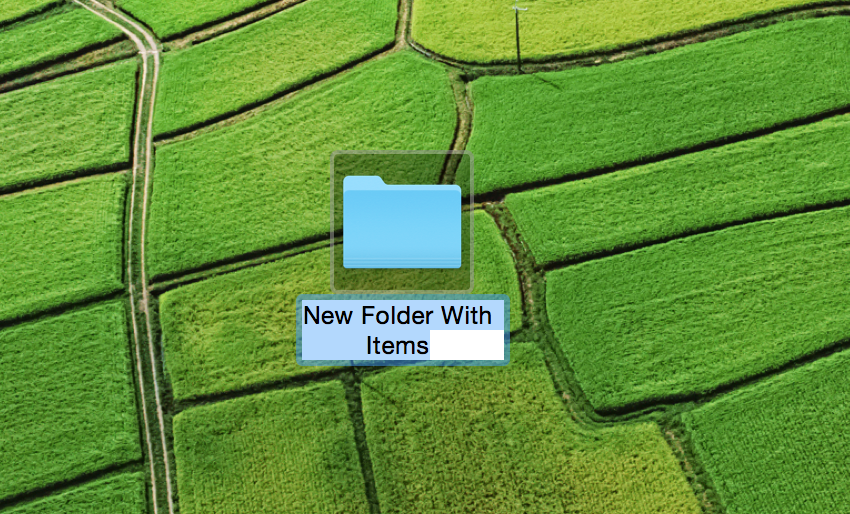
Use um atalho de teclado
Você também pode usar um atalho de teclado para combinar todos os arquivos selecionados em uma pasta. O atalho de teclado tem uma pequena vantagem sobre a ação de clicar com o botão direito do mouse, já que o atalho de teclado também permite que você coloque um único arquivo em uma nova pasta.
Selecione os arquivos que deseja coloque em uma pasta. Pressione as teclas Control + Command + N no seu teclado.
Se você deseja desfazer a nova pasta e mover o(s) item(ns) de volta ao local original, basta executar um comando de desfazer (Command + Z).
Não é apenas a Nova pasta com seleção recurso extremamente útil para organizar arquivos rapidamente, mas também é acompanhado por uma animação muito bonita.
Recursos como esse são o motivo pelo qual adoro tanto o macOS, caso você ainda não tenha percebido minha admiração. O que você acha desse recurso? Você usa?
Outras dicas do Finder: